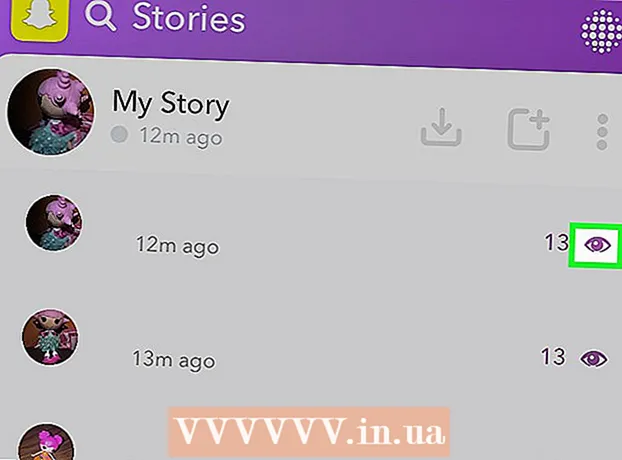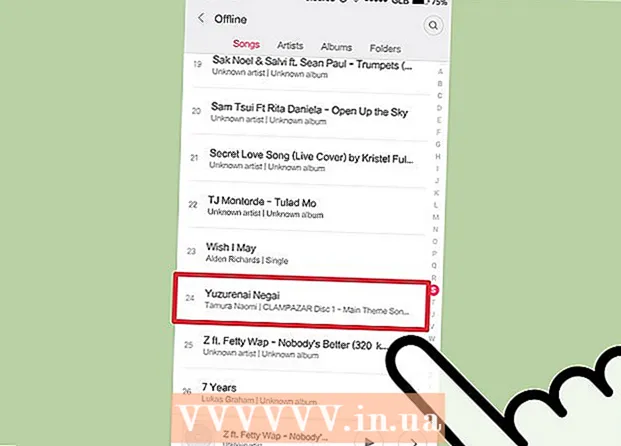작가:
John Stephens
창조 날짜:
27 1 월 2021
업데이트 날짜:
29 6 월 2024

콘텐츠
빈 CD에 데이터를 구우려면 CD를 포맷해야합니다 (데이터 지우기). 이 프로세스는 Windows에서는 비교적 쉽고 OS X에서는 완전히 보이지 않습니다. CD-RW가있는 경우 포맷 도구를 사용하여 데이터를 빠르게 지울 수 있습니다. 각 운영 체제의.
단계
2 가지 방법 중 1 : Windows
컴퓨터에 공 CD를 넣습니다. 광학 드라이브가 여러 개인 경우 쓰기 가능한 드라이브에 넣으십시오. 옵션 목록과 함께 자동 실행 창이 나타납니다.
- 오디오 CD를 구울 경우 디스크를 포맷 할 필요가 없습니다.
- 기록 된 CD-R은 포맷 할 수 없지만 CD-RW 디스크로 포맷 할 수 있습니다.
- 자동 실행 메시지가 나타나지 않거나 실수로 닫은 경우 키를 눌러 Windows 탐색기를 엽니 다. ⊞ 승리+이자형. 내부에 공 디스크가있는 드라이브를 두 번 클릭합니다.

"디스크에 파일 굽기"를 선택합니다. 형식 옵션이있는 새 창이 열립니다.
디스크 이름을 지정합니다. 기본적으로 Windows는 현재 날짜를 표시합니다. 디스크 이름을 원하는대로 변경할 수 있습니다.

형식 옵션을 선택하십시오. 디스크 사용 방법에 따라 두 가지 옵션이 있습니다. 선택을 마친 후 다음 버튼을 클릭합니다. 디스크 포맷은 약간의 저장 공간을 차지합니다.- "USB 플래시 드라이브처럼"-Live File System 기능을 사용하여 나중에 파일을 계속 추가 할 수 있으며 기존 파일을 편집 및 녹화 할 수 있습니다. 이 형식은 Windows 운영 체제가 설치된 컴퓨터에서만 읽을 수 있습니다. 디스크를 쉽게 구울 수 있으므로 CD-RW 디스크에 가장 적합한 옵션입니다.
- "CD / DVD 플레이어 사용"-파일을 구울 때 디스크는 디스크 내용이 완성되는 "마스터 링"모드가됩니다. 이것은 많은 수의 파일이나 다른 운영 체제에서 CD를 사용해야 할 때 적합합니다. 이것은 CD-R 디스크에 가장 적합한 옵션입니다.

기록 파일. 디스크를 포맷 한 후 구울 파일을 추가 할 수 있습니다.- Windows XP를 사용하는 경우이 가이드가 적합하지 않을 수 있습니다.
CD-RW에서 모든 데이터를 삭제합니다. 새 데이터를 추가하기 위해 CD-RW 파일의 데이터를 빠르게 지우려면 포맷 도구를 사용할 수 있습니다.
- 키를 눌러 Windows 탐색기를 엽니 다. ⊞ 승리+이자형
- 드라이브 목록에서 CD-RW를 마우스 오른쪽 버튼으로 클릭합니다.
- 고르다 형식 ...
- 모든 옵션을 기본값으로 둡니다.
- 원하는 경우 디스크의 새 이름을 입력합니다.
- 시작 버튼을 클릭하십시오. CD-RW의 모든 데이터가 삭제됩니다. 형식은 몇 분 정도 걸립니다.
2 가지 방법 중 2 : Mac
공 CD를 넣습니다. 공 CD를 넣으면 시스템이이 CD로 무엇을 할 것인지 묻습니다. OS X의 CD는 디스크를 기록 모드로 전환하면 자동으로 포맷되므로 설정 변경에 대해 걱정할 필요가 없습니다. 옵션이 제공되면 Finder를 열어 파일을 검색합니다. 또는 바탕 화면에 나타나는 아이콘에서 CD를 열 수도 있습니다.
구울 파일을 추가하십시오. 파일을 클릭하고 CD 아이콘으로 끌어서 디스크에 추가합니다. 파일 추가가 끝나면 CD를 두 번 클릭 한 다음 창 상단에있는 "굽기"버튼을 클릭하십시오.
디스크 이름을 지정합니다. "굽기"를 클릭하면 디스크 이름을 지정하고 굽기 속도를 선택할 수 있습니다. 위의 옵션을 수행 한 후 굽기 버튼을 클릭합니다. 녹음하는 데 몇 분 정도 걸릴 수 있습니다.
CD-RW를 삭제합니다. CD-RW에 데이터가 가득 차서 완전히 지우려면 디스크 유틸리티 프로그램을 사용할 수 있습니다.
- 프레스 가다 그리고 선택 유용. 옵션이없는 경우 유용, 선택 응용 그런 다음 "유틸리티"폴더를 엽니 다.
- 디스크 유틸리티를 선택하십시오.
- 연결된 디스크 목록에서 CD-RW를 선택합니다.
- 원하는 삭제 속도를 선택하십시오. "Quickly"또는 "Completely"를 삭제할 수 있습니다. 대부분의 사용자는 "빠르게"를 선택할 수 있지만 디스크에 문제가있는 경우 "완전히"옵션으로 문제를 해결할 수 있습니다. 전체 삭제에는 최대 1 시간이 소요될 수 있습니다.
- 지우기 버튼을 클릭합니다. CD-RW 디스크의 모든 데이터가 지워집니다.
조언
- Roxio CD Creator 또는 Nero와 같은 타사 프로그램을 사용하면 CD 포맷 프로세스가 훨씬 더 간단해질 수 있습니다.
- RW는 재기록이 가능하기 때문에 원하는만큼 CD-RW를 재 포맷 할 수 있습니다.
경고
- CD-R 디스크는 한 번만 포맷 할 수 있습니다. 파일은 CD 또는 DVD에 있으며 삭제할 수 없습니다.